cPanel面板是一种广泛使用的web托管控制面板,主要用于VPS和独立服务器。本文就以美国主机商Hostinger为例,为大家介绍一下在Hostinger VPS安装cPanel面板的教程,有需要的朋友可以了解一下。
Hostinger官网:点击进入
一、拥有一个Hostinger VPS
1、进入Hostinger官网,注册并登录。
2、点击“服务”,选择“VPS主机”。
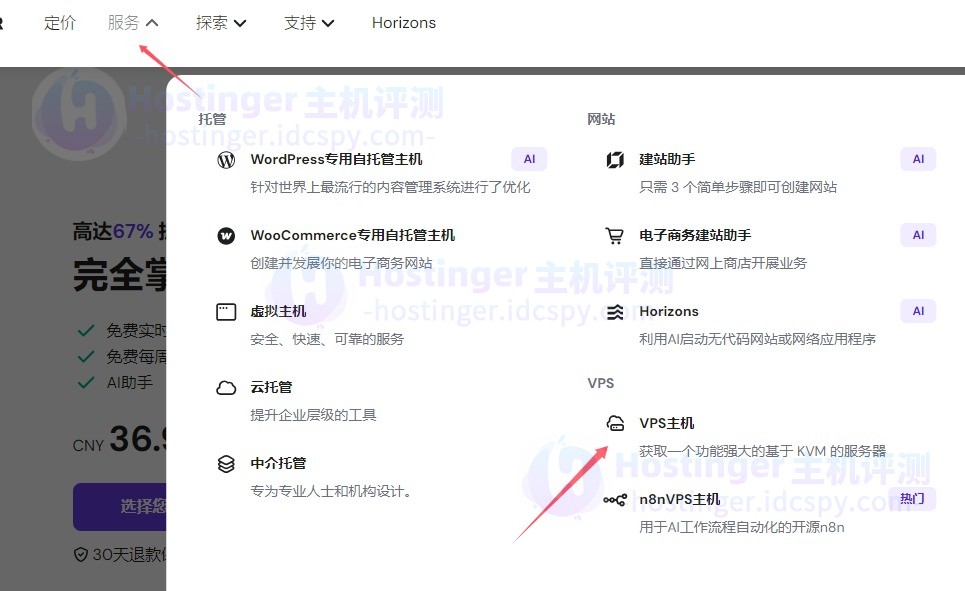
3、下滑到Hostinger VPS主机购买方案,选择合适的套餐,点击“选择套餐”。
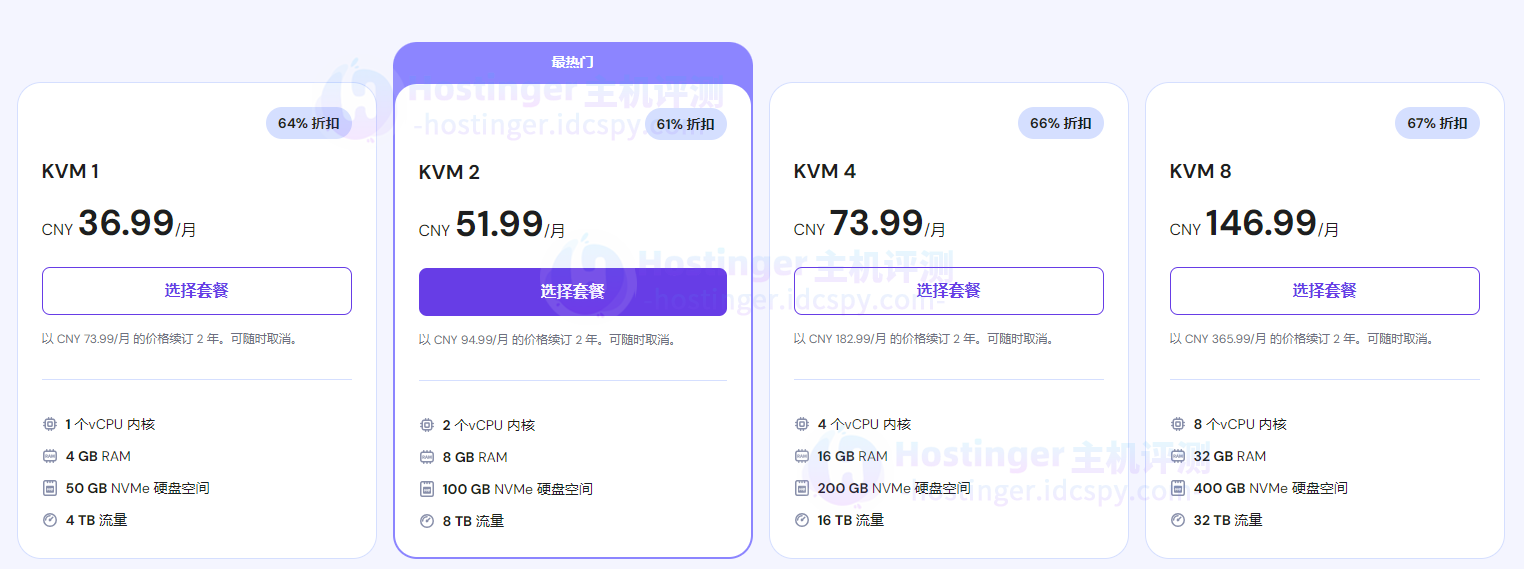
Hostinger VPS主机购买方案
| 方案 | CPU | 内存 | 硬盘 | 流量 | 价格/月 |
| KVM 1 | 1vCPU | 4GB | 50GB NVMe | 4TB | $4.99 |
| KVM 2 | 2vCPU | 8GB | 100GB NVMe | 8TB | $6.99 |
| KVM 4 | 4vCPU | 16GB | 200GB NVMe | 16TB | $9.99 |
| KVM 8 | 8vCPU | 32GB | 400GB NVMe | 32TB | $19.99 |
《点击进入官网选购》
4、选择好操作系统,建议选择CentOS、CloudLinux或AlmaLinux等。
5、付款成功以后就可以等待Hostinger VPS主机创建成功。
二、Hostinger VPS安装cPanel面板
1、提供SSH连接到购买的Hostinger VPS主机。
2、运行以下命令安装cPanel面板:
cd /home
curl -o latest -L https://securedownloads.cpanel.net/latest
sh latest
3、安装完成后,用户可以通过https://your-server-ip:2087访问cPanel面板。
